3 formas sencillas de solucionar el error IRQL_NOT_LESS_OR_EQUAL en Windows 10
Los BSOD son la peor pesadilla del usuario de Windows y, si bien estos errores críticos son raros, hay algunos que ocurren de forma recurrente. Uno de ellos es el error IRQL_not_less_or_equal (código de error: 0x0000000A) .
Las razones de este error pueden ser la interferencia de software de terceros, problemas con los controladores y cambios en el hardware.
Afortunadamente, el error 'IRQL_not_less_or_equal' es bastante fácil de solucionar y si una actualización de Windows no soluciona el problema, entonces uno de los métodos que se enumeran a continuación seguramente ayudará a los usuarios a resolverlo.
Nota: antes de utilizar las técnicas de este artículo, asegúrese de actualizar Windows a la última versión. Los usuarios pueden hacer esto yendo a Inicio> Configuración> Actualización y seguridad> Actualización de Windows > Buscar actualizaciones .
Interferencia de software de terceros
Una de las principales razones de la mayoría de los errores BSOD es la instalación reciente de un nuevo software de terceros. Se sabe que el software antivirus en particular es la principal causa de muchos de estos errores. Se recomienda que los usuarios creen un punto de restauración del sistema antes de instalar el software que realiza cambios importantes en su PC.
Cómo crear un punto de restauración del sistema
El proceso de creación de un punto de restauración del sistema es bastante sencillo. Simplemente siga los pasos dados: –
- En la barra de búsqueda, escriba Restaurar sistema y haga clic en Crear un punto de restauración . En la pestaña Protección del sistema , haga clic en Crear .
- Introduzca un nombre fácil de reconocer para el punto de restauración y haga clic en Aceptar .
- Windows tardará un poco en crear un punto de restauración del sistema.
¿No está dispuesto a pasar por la molestia de crear repetidamente un punto de restauración manual? Consulte esta práctica guía sobre cómo crear puntos de restauración del sistema diarios en Windows.
Para restaurar su computadora a un punto de restauración anterior, simplemente busque Restaurar sistema y haga clic en Crear un punto de restauración en los resultados. En la ventana que se abre, haga clic en el botón Restaurar sistema y seleccione el punto de restauración del sistema requerido.
Diagnóstico del problema mediante el arranque limpio
El arranque limpio es una técnica que permite a los usuarios detener de forma eficaz todas las aplicaciones y servicios de terceros en Windows. Se utiliza para diagnosticar muchos errores comunes. Para hacer esto, siga estos pasos:-
- En la barra de búsqueda , escriba msconfig y, en los resultados, haga clic en Configuración del sistema .
- En la ventana que se abre, navegue hasta la pestaña Servicios . Marque la casilla etiquetada Ocultar todos los servicios de Microsoft . Desmarque todos los servicios de terceros en la lista.
- A continuación, abra el Administrador de tareas y vaya a la pestaña Inicio . De la lista, seleccione cada servicio de terceros uno por uno y haga clic en el botón Desactivar en la parte inferior derecha.
- Reinicia tu computadora.
Ahora, cuando la PC se inicie, solo se ejecutarán los servicios esenciales de Microsoft Windows. Si no aparece el error, significa que el problema se debió a una aplicación o servicio de terceros. Si el error persiste, es hora de pasar a otras posibles soluciones.
Problemas con los conductores
Los controladores son software que permiten que los dispositivos de hardware se comuniquen eficazmente con el sistema operativo. Si bien es mejor mantener actualizados los controladores, no todas estas actualizaciones son estables y algunas de ellas pueden causar errores.
Actualización de controladores
¿Cuánto tiempo ha pasado desde que actualizó los controladores esenciales de su PC con Windows? Si ha pasado un tiempo, entonces es hora de hacerlo porque una razón común para el error 'IRQL_not_less_or equal' son los controladores desactualizados. La forma más sencilla de actualizar sus controladores es la siguiente: –
- En la barra de búsqueda , escriba Administrador de dispositivos y haga clic en el resultado.
- En la ventana Administrador de dispositivos , haga clic en el dispositivo que puede tener controladores desactualizados.
- En el menú expandido, haga clic con el botón derecho en el controlador del dispositivo y haga clic en Actualizar controlador .
- Windows buscará automáticamente los controladores actualizados y los instalará.

Revertir actualizaciones de controladores
Si bien la actualización de los controladores generalmente solucionará el problema, a veces las actualizaciones de los controladores pueden causar el error. En tales casos, los usuarios necesitarán revertir las actualizaciones recientes del controlador. Olvidó los controladores que se actualizaron recientemente, consulte cómo ver los controladores actualizados recientemente. Para revertir las actualizaciones del controlador, simplemente siga los pasos que se mencionan a continuación: –
- De manera similar a los pasos mencionados anteriormente, abra el Administrador de dispositivos . Puede hacerlo escribiéndolo en la barra de búsqueda o mediante el Panel de control .
- En la ventana Administrador de dispositivos , haga clic con el botón derecho en el controlador que desea revertir. Haga clic en Propiedades .
- En la ventana Propiedades , en la pestaña Controlador , haga clic en 'Revertir controlador'.
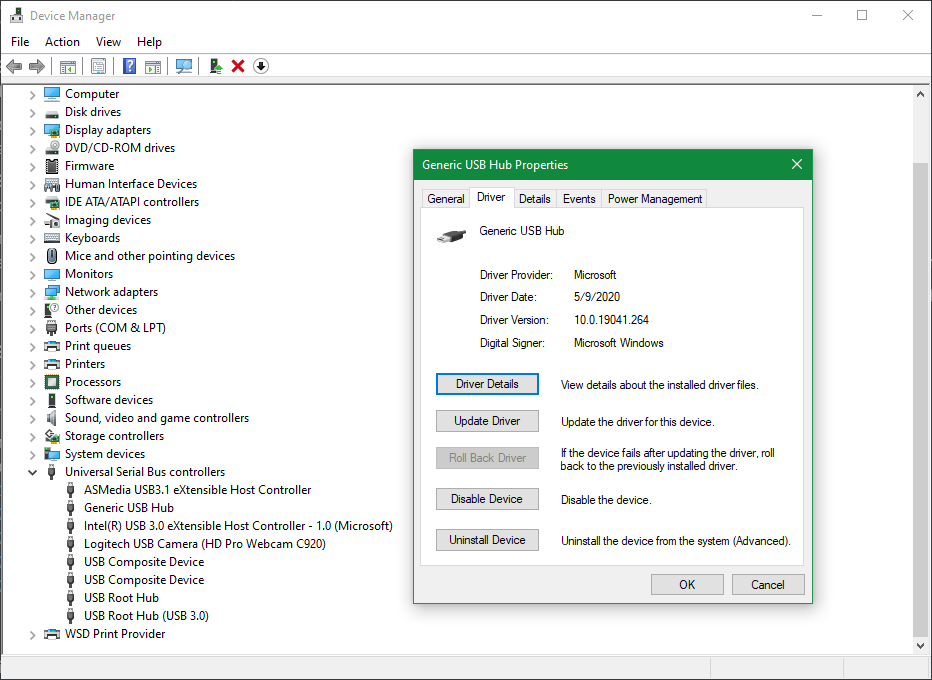
A veces, el botón 'Revertir controlador' puede aparecer atenuado. Esto suele ocurrir cuando se instaló la última actualización hace más de 10 días. Los controladores de impresora no se pueden revertir. Desafortunadamente, en este caso, los usuarios deberán descargar una versión anterior del controlador del sitio web del fabricante e instalarlos manualmente.
Cambios de hardware
Al instalar nuevo hardware, es imperativo que los usuarios investiguen la compatibilidad del nuevo hardware. Se sabe que cambiar la RAM o pasar de la memoria de un solo canal a la de dos canales causa el error 'IRQL_not_or_equal'. Además, la RAM es uno de los hardware que se actualiza con más frecuencia, lo que hace que lidiar con los módulos de RAM antiguos sea un problema real. Esto es lo que puede hacer con las memorias RAM antiguas .
Memoria de diagnóstico
Windows Memory Diagnostic, una práctica utilidad incorporada que se puede usar para diagnosticar muchos problemas comunes de memoria en Windows 10. Se recomienda que los usuarios ejecuten esto después de instalar nueva RAM y la cereza en la parte superior, es fácil de usar:
- En la barra de búsqueda de Windows, escriba Memory Diagnostic y haga clic en Windows Memory Diagnostic .
- En la ventana que se abre, elija si desea que Windows se reinicie y diagnostique problemas de memoria ahora o hágalo la próxima vez que reinicie manualmente su computadora.
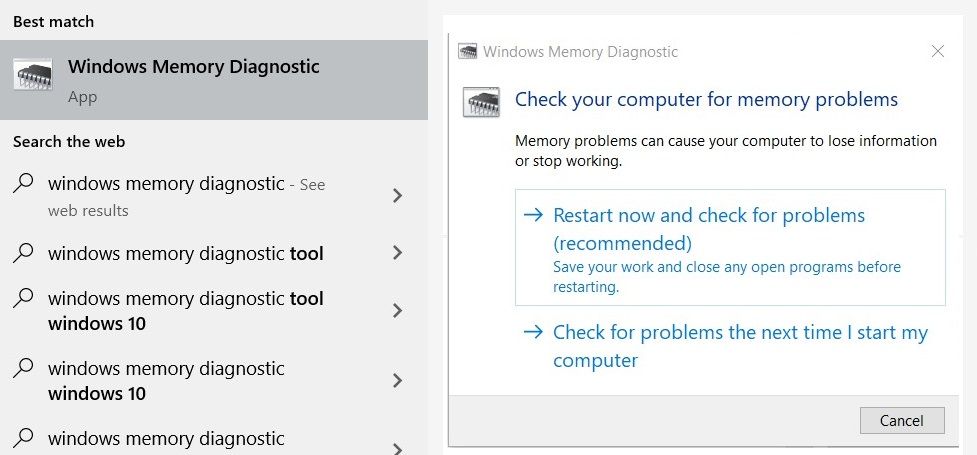
Si el problema del diagnóstico de memoria de Windows no devuelve un error o no puede solucionar el problema, los usuarios deben probar cosas como: –
- Cambie las ranuras DIMM de su RAM si está usando dos o más palos.
- Verifique la compatibilidad del nuevo hardware.
- Cambie a la memoria de un solo canal o viceversa, a la memoria de dos canales.
- Confirme que XMP esté habilitado en el BIOS cuando utilice la memoria de doble canal. Cambie los perfiles XMP si estaba habilitado.
- Vuelva a instalar el hardware antiguo y compruebe si el problema persiste.
Un problema fácil de solucionar
Si bien los BSOD pueden parecer intimidantes, generalmente son causados por algunos problemas simples que puede tener su computadora. Las correcciones enumeradas anteriormente se pueden usar para tratar múltiples errores que pueden causar un BSOD. Pero siempre es mejor seguir algunos consejos vitales para asegurarse de que su computadora funcione sin problemas.
